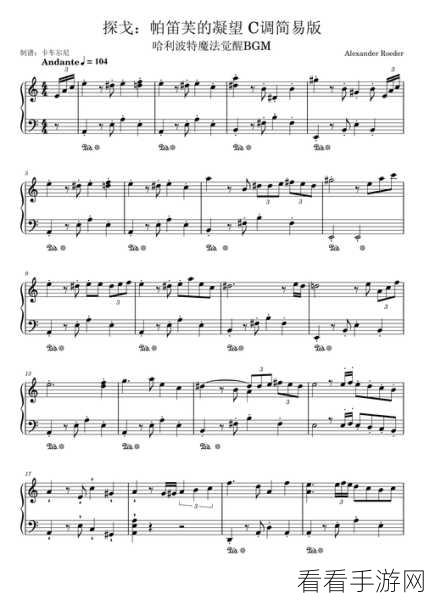Photoshop 作为一款强大的图像处理软件,掌握其放大图片的方法至关重要。
想要在 PS 中放大图片,首先我们得了解图像大小的调整选项,在菜单栏中找到“图像”,点击“图像大小”,这里会弹出一个设置窗口,在这个窗口中,我们可以清晰地看到当前图片的尺寸、分辨率等信息,通过修改宽度、高度或者分辨率的数值,就能实现图片的放大,需要注意的是,单纯增大数值可能会导致图片质量的下降。
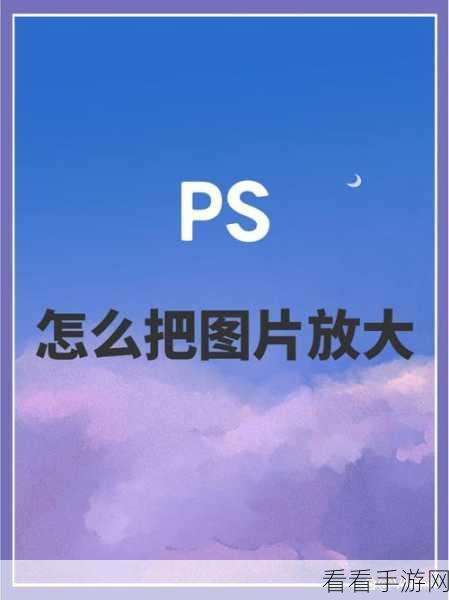
接下来是“自由变换”工具的运用,选中需要放大的图片图层,然后按下快捷键 Ctrl + T(Mac 系统是 Command + T),这时图片周围会出现控制框,我们可以通过拖动控制框的角点来放大图片,同时按住 Shift 键可以保持图片的比例不变,在放大过程中,可以根据实际需求对图片进行旋转、倾斜等操作。
还有一种方法是使用“放大镜”工具,直接点击工具栏中的放大镜图标,然后在图片上点击或拖动,就能放大显示图片,如果想要精确放大,还可以在选项栏中设置放大的倍数。
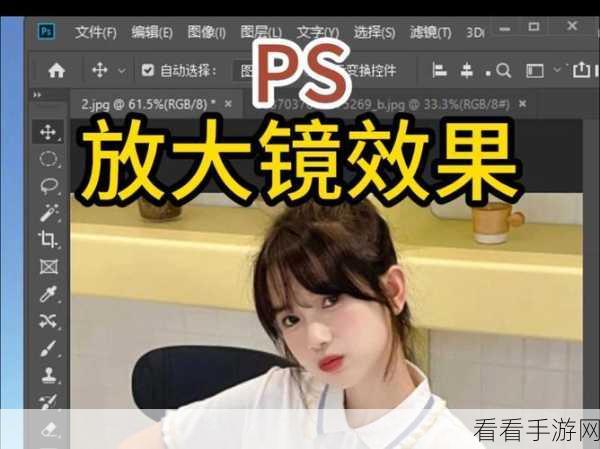
熟练运用以上几种方法,就能轻松在 Adobe Photoshop 中放大图片,满足您的图像处理需求。
参考来源:个人经验总结及 Photoshop 软件官方帮助文档。